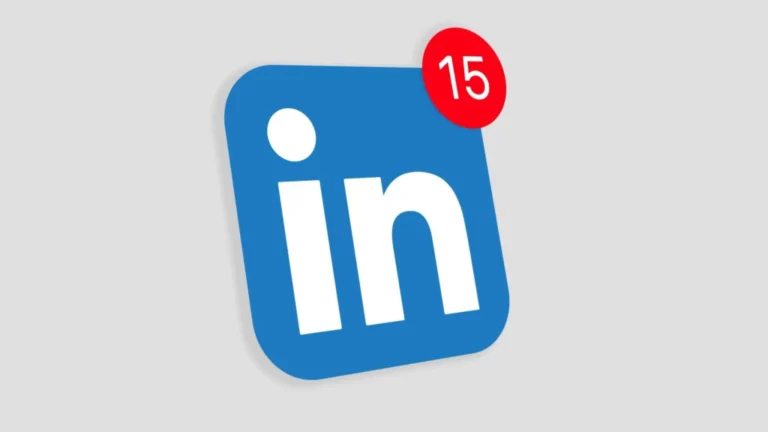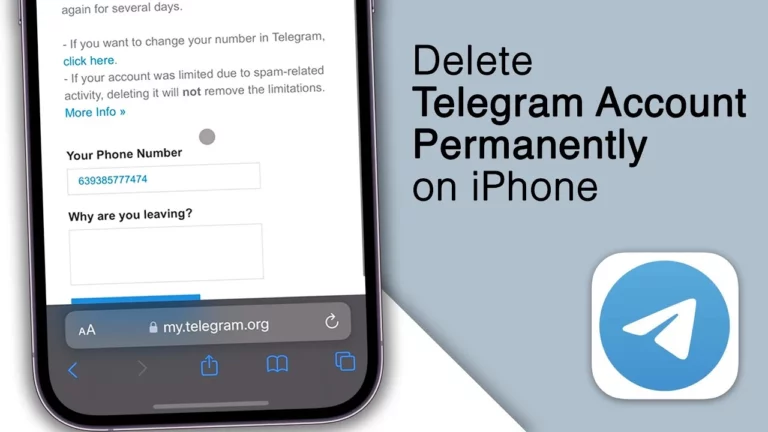Как сохранить профиль LinkedIn в формате PDF? 5 быстрых и простых шагов!
Что делать, если ваш новый работодатель просит вас отправить свой профиль LinkedIn в формате PDF, но вы не знаете, как это сделать? Хотя LinkedIn предоставляет своим пользователям возможность сохранить свой профиль LinkedIn в формате PDF, многие не знают об этой функции. Когда кто-то запрашивает профиль LinkedIn в формате PDF, люди обычно на секунду задаются вопросом, доступна ли такая функция в LinkedIn. Поэтому я скажу вам как сохранить профиль LinkedIn в формате PDF в сегодняшней статье. Так что давай!
На данный момент возможность сохранить или загрузить копию своего профиля LinkedIn доступна только на настольном компьютере, и вы не можете сохранить свой или чужой профиль LinkedIn в формате PDF с помощью мобильного приложения. Но это удивительная функция, которая позволяет вам загружать автономную версию вашего профиля LinkedIn, и она также может служить вашим резюме. Вы можете загружать свой профиль столько раз, сколько хотите, но когда дело доходит до загрузки чужих профилей, существует ограничение в 100 загрузок PDF в месяц.
Итак, без лишних слов, давайте перейдем к статье и узнаем, как сохранить профиль LinkedIn в формате PDF. Зачем тогда ждать? Давай начнем!
Как сохранить профиль LinkedIn в формате PDF?
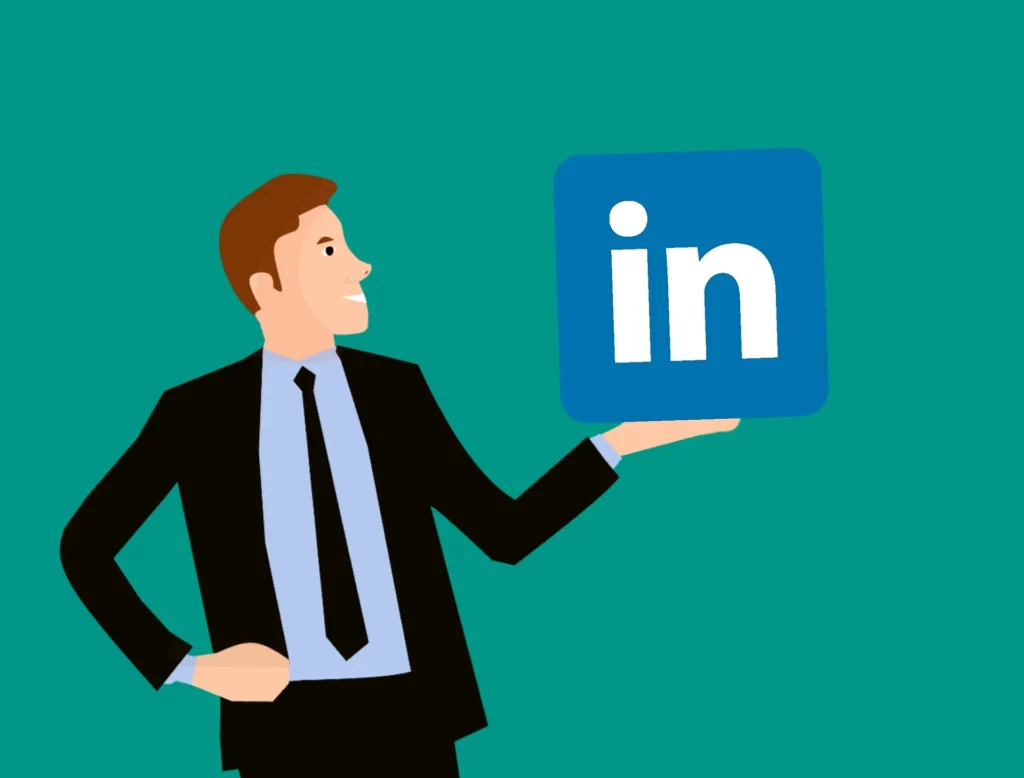
Как упоминалось выше, вы не можете сохранять профили LinkedIn в виде PDF-файлов с помощью мобильного приложения, но с помощью браузера телефона вы можете загружать профили LinkedIn в виде PDF-файлов.
Вот пошаговое руководство о том, как сохранить профиль LinkedIn в формате PDF с помощью браузера на рабочем столе или телефоне. Так что следуйте этим шагам и сохраните свой профиль LinkedIn в формате PDF в кратчайшие сроки.
Шаг 1: Откройте свой LinkedIn приложение.
Шаг 2: Нажмите на Значок “Я” в левом верхнем углу.
Шаг 3: Нажмите на Просмотреть профиль вариант под вашим именем.
Шаг 4: Нажмите на Более рядом с кнопкой «Добавить раздел профиля» в разделе «Введение».
Шаг 5: В появившемся всплывающем окне выберите Сохранить в PDF.

И с этим вы закончили! Вот как вы можете сохранить свой профиль LinkedIn в формате PDF.
Как сохранить чужие профили LinkedIn в формате PDF?
Вот пошаговое руководство о том, как сохранить другие профили LinkedIn в формате PDF. Так что следуйте этим шагам и сохраните свой профиль LinkedIn в формате PDF в кратчайшие сроки.
Шаг 1: Откройте свой LinkedIn приложение.
Шаг 2: Поиск имени человека чей профиль LinkedIn вы хотите сохранить в формате PDF в строке поиска в верхнем левом углу вашей домашней страницы.
Шаг 3: Перейти к этому профиль человека.
Шаг 4: Нажмите на Более рядом с кнопкой «Сообщение» в разделе «Введение» своего профиля.
Шаг 5: В появившемся всплывающем окне выберите Сохранить в PDF.
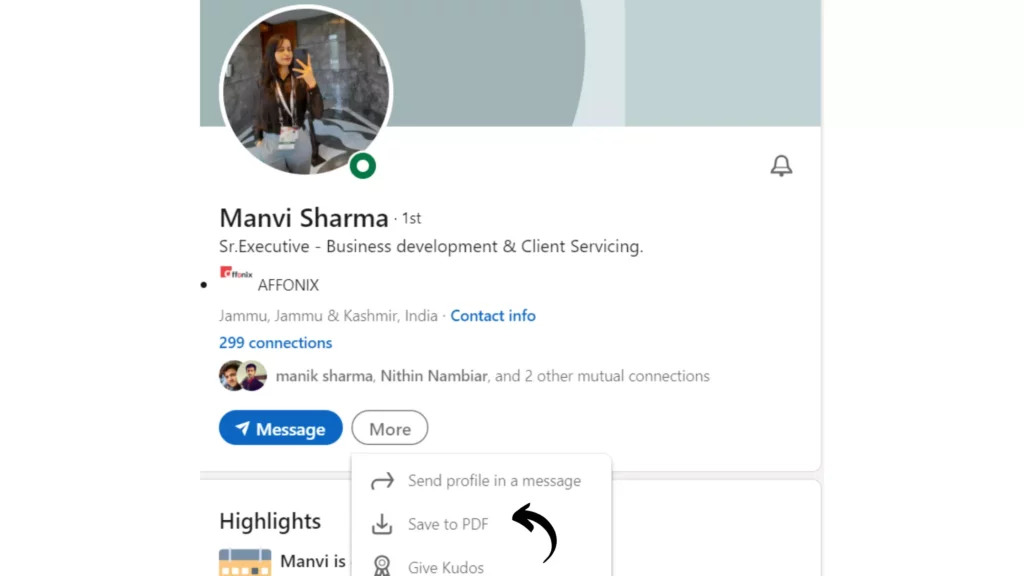
И с этим вы закончили! Вот как вы можете сохранять другие профили LinkedIn в виде PDF-файлов.
Подведение итогов
На этом я подхожу к концу этого блога, и я надеюсь, что теперь вы знаете, как сохранить LinkedIn профиль в формате PDF. Поэтому следуйте инструкциям, указанным в статье, и легко загрузите свой профиль LinkedIn в формате PDF. И да, по любым дополнительным вопросам, связанным с LinkedIn и его функциями, вы можете прокомментировать в разделе комментариев ниже.
Итак, ребята, на сегодня все. Заботиться! И продолжайте посещать наш веб-сайт Path of EX, чтобы узнать больше о таких запросах, связанных с социальными сетями, играми и технологиями. До свидания! Пока!
Часто задаваемый вопрос
1. Могу ли я загрузить свой профиль LinkedIn на свой телефон?
Нет, вы не можете загрузить свой профиль LinkedIn на свой телефон в формате PDF.
2. Как я могу загрузить свой профиль LinkedIn в формате PDF?
Чтобы загрузить свой профиль LinkedIn в формате PDF, вам необходимо выполнить шаги, указанные ниже:
Шаг 1: Откройте свой LinkedIn приложение.
Шаг 2: Нажмите на Значок “Я” в левом верхнем углу.
Шаг 3: Нажмите на Просмотреть профиль вариант под вашим именем.
Шаг 4: Нажмите на Более рядом с кнопкой «Добавить раздел профиля» в разделе «Введение».
Шаг 5: В появившемся всплывающем окне выберите Сохранить в PDF.
3. Как мне скопировать и вставить свой профиль LinkedIn в мое резюме?
Скопировав URL-адрес своего профиля в LinkedIn, вы можете скопировать и вставить его в свое резюме.
Чтобы скопировать URL-адрес своего профиля LinkedIn, необходимо выполнить следующие действия:
Шаг 1: Откройте свой LinkedIn приложение.
Шаг 2: Нажмите на Значок “Я” в левом верхнем углу.
Шаг 3: Нажмите на Просмотреть профиль вариант под вашим именем.
Шаг 4: Нажмите на три точки рядом с кнопкой «Добавить раздел профиля» в разделе «Введение».
Шаг 5: В появившемся всплывающем окне выберите Поделиться профилем через
Шаг 6: Нажмите на Значок копирования рядом со значком вашего профиля.
А теперь вставьте этот URL в свое резюме.